如何在 Outlook 中將與會者名單從一個會議複製到另一個會議?
在 Outlook 中組織會議時,您可能經常需要邀請相同的與會者參加新的會議。不必手動添加每位參與者,Outlook 可讓您輕鬆地從現有的會議中複製與會者。無論您需要包含所有與會者還是僅包含已接受的與會者,本指南將引導您完成整個過程,讓會議邀請更加高效且無煩惱。
將所有與會者從一個會議複製到另一個會議
– 當您希望包括前一次會議的所有人時非常有用
僅複製已接受的與會者從一個會議到另一個會議
– 確保只有確認出席的人被邀請的理想選擇
將所有與會者從一個會議複製到另一個會議
如果您想邀請所有與會者(不論他們的回應狀態)參加新會議,請按照以下步驟操作:
1. 打開 Outlook 並切換到「日曆」檢視。找到包含要複製的與會者的會議,然後雙擊打開它。
2. 在「收件人」欄中,選擇所有與會者。然後右鍵單擊選定的與會者,並從菜單中選擇「複製」。

3. 打開新會議或現有會議,您希望將與會者貼到其中。然後點擊「收件人」欄內並按下「Ctrl」+「V」以粘貼複製的與會者。
4. 完成會議詳細信息(例如日期、時間和議程),然後點擊「發送」。
📌 結果:之前會議中的所有與會者現在都被邀請參加新的會議。此方法會複製所有人,包括尚未回應的人。
🖨️ 輕鬆列印會議與會者及回應列表!
厭倦了在 Outlook 中手動追蹤與會者的回應嗎?使用「Kutools for Outlook」中的「高級列印」工具的「列印會議」功能,只需幾次點擊即可列印出詳細的與會者和回應列表。不再猜測——立即獲得準確記錄!
💡 快速提示:切換到「日曆」檢視,選擇會議,然後點擊「Kutools Plus」>「高級列印」,然後勾選「與會人員出席列表」框。
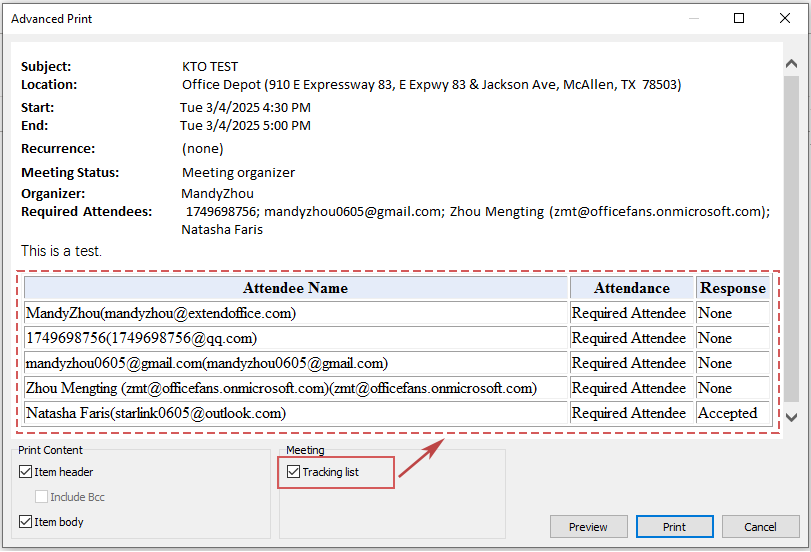
僅複製已接受的與會者從一個會議到另一個會議
有時,您可能希望排除那些拒絕或未回應的與會者。您可以使用 Outlook 的「跟蹤」功能和 Excel 來過濾並複製僅接受的與會者。
1. 打開 Outlook 並進入「日曆」檢視。找到會議並雙擊打開它。
2. 點擊「跟蹤」>「將狀態複製到剪貼板」以複製與會者名單。

3. 打開 Microsoft Excel,點擊「A1 單元格」,然後按下「Ctrl」+「V」以粘貼與會者名單。
4. 點擊數據中的任意單元格,然後進入「數據」>「篩選」以啟用篩選功能。

5. 點擊「回應」列的下拉箭頭,勾選「已接受」,然後點擊「確定」。

6. 僅在「姓名」列中選擇篩選後的與會者,然後按「Ctrl」+「C」進行複製。
7. 打開現有的會議或在 Outlook 中創建新會議,點擊「收件人」欄內,然後按「Ctrl」+「V」粘貼已接受的與會者。
8. 完成會議詳細信息,然後點擊「發送」。
📌 結果:只有接受前一次會議的與會者才會被邀請參加新的會議,減少不必要的邀請。
應該使用哪種方法?
以下是兩種方法的比較,幫助您選擇在 Outlook 中複製會議與會者的最佳方式:
| 方法 | 適用於 | 易用性 | 效率 |
|---|---|---|---|
| 複製所有與會者 | 將整個與會者名單邀請到新會議 | ⭐⭐⭐⭐⭐ | ⭐⭐⭐⭐ |
| 僅複製已接受的與會者 | 僅邀請接受前一次會議的與會者 | ⭐⭐⭐⭐ | ⭐⭐⭐⭐⭐ |
如果您想重現完整的與會者名單,第一種方法最快。但是,如果您只需要邀請已確認的與會者,第二種方法則能提供更精準的方式。
相關文章
最佳辦公室生產力工具
最新消息:Kutools for Outlook 推出免費版本!
體驗全新 Kutools for Outlook,超過100項精彩功能!立即下載!
🤖 Kutools AI :採用先進的AI技術輕鬆處理郵件,包括答覆、摘要、優化、擴充、翻譯及撰寫郵件。
📧 郵件自動化:自動回覆(支援POP及IMAP) / 排程發送郵件 / 發送郵件時根據規則自動抄送密送 / 自動轉發(高級規則) / 自動添加問候語 / 自動分割多收件人郵件為個別郵件 ...
📨 郵件管理:撤回郵件 / 根據主題等方式阻止詐騙郵件 / 刪除重複郵件 / 高級搜索 / 整合文件夾 ...
📁 附件專業工具:批量保存 / 批量拆離 / 批量壓縮 / 自動保存 / 自動拆離 / 自動壓縮 ...
🌟 介面魔法:😊更多精美與酷炫表情符號 /重要郵件來臨時提醒 / 最小化 Outlook 而非關閉 ...
👍 一鍵便利:帶附件全部答復 / 防詐騙郵件 / 🕘顯示發件人時區 ...
👩🏼🤝👩🏻 聯絡人與日曆:從選中郵件批量添加聯絡人 / 分割聯絡人組為個別組 / 移除生日提醒 ...
以您偏好的語言使用 Kutools,支援英語、西班牙語、德語、法語、中文及超過40種其他語言!
只需點擊一次,即可立即解鎖 Kutools for Outlook。別等了,現在下載提升您的工作效率!


🚀 一鍵下載 — 獲取全部 Office 插件
強力推薦:Kutools for Office(5合1)
一鍵下載五個安裝程式,包括 Kutools for Excel, Outlook, Word, PowerPoint及 Office Tab Pro。 立即下載!
- ✅ 一鍵便利:一次操作即可下載全部五套安裝包。
- 🚀 隨時處理任何 Office 任務:安裝您需求的插件,隨時隨地。
- 🧰 包含:Kutools for Excel / Kutools for Outlook / Kutools for Word / Office Tab Pro / Kutools for PowerPoint